So finden und zeigen Sie gespeicherte Passwörter unter Windows 11 an
Wenn Sie jemals Ihre Zugangsdaten für eine Website vergessen haben, wissen Sie, wie frustrierend es sein kann, durch alle Schritte zur Multi-Faktor-Authentifizierung und die damit verbundenen Rücksetzcodes wieder Zugriff zu erhalten.
Windows 11 macht es Ihnen leichter, sich die Passwörter von Websites und Diensten zu merken, sodass Sie nicht jedes Mal Zeit damit verschwenden müssen, sie einzutippen.
Wo werden Passwörter in Windows 11 gespeichert?
Aber selbst dann sind sie immer noch nicht sicher, da jeder mit Ihrem Administratorkennwort darauf zugreifen kann. In anderen Fällen funktioniert der Credential Manager möglicherweise nicht oder Ihr Edge-Browser kann Ihre gespeicherten Passwörter nicht finden .
Wie finde ich meine gespeicherten Passwörter unter Windows 11?
1. Über die Systemsteuerung
- Klicken Sie auf die Windows-Suchleiste , geben Sie „Systemsteuerung“ ein und klicken Sie auf „Öffnen“ .
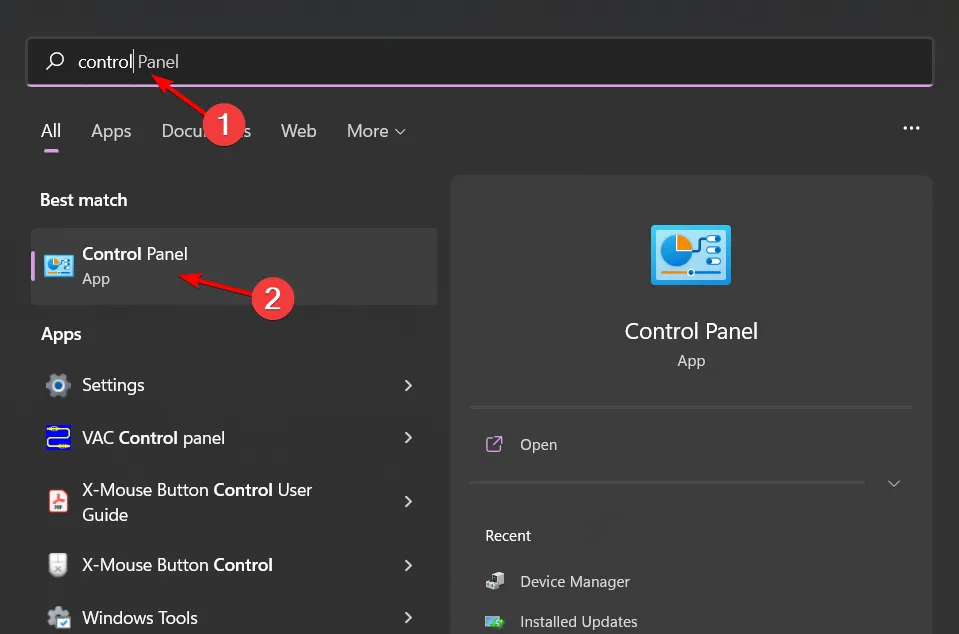
- Wählen Sie Benutzerkonten aus.
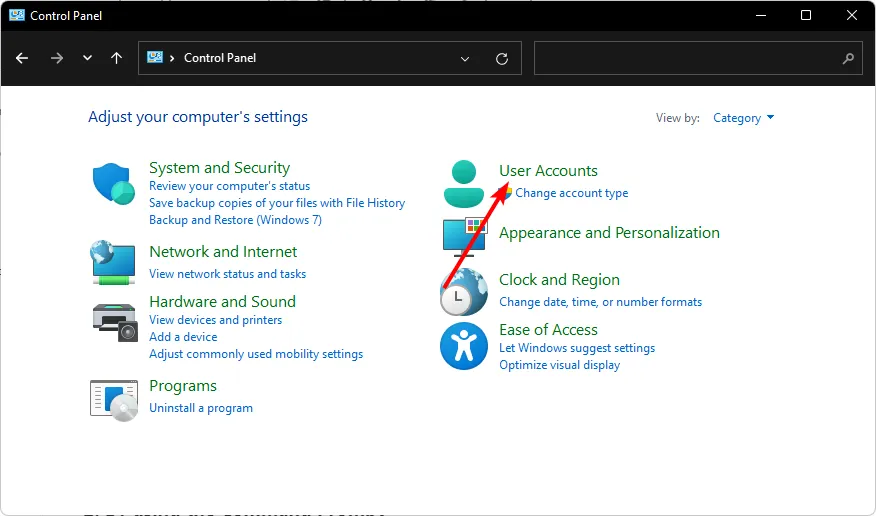
- Klicken Sie auf Windows-Anmeldeinformationen .
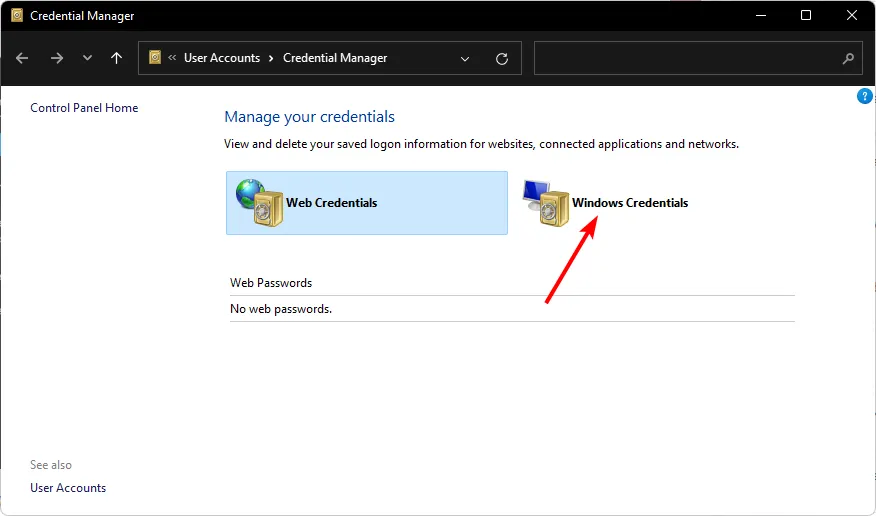
- Wählen Sie als Nächstes MicrosoftAccount aus und klicken Sie darauf, um es zu erweitern und Ihr Passwort anzuzeigen.
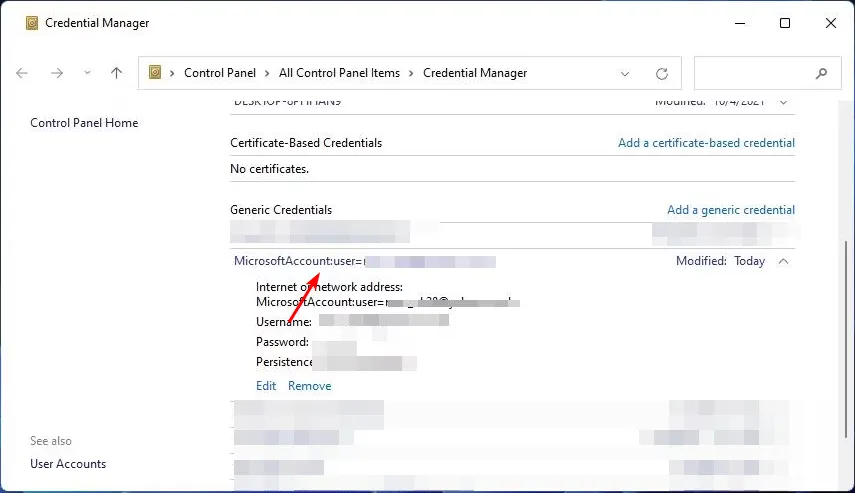
2. Mithilfe der Eingabeaufforderung
- Drücken Sie die Windows Taste, geben Sie cmd in die Suchleiste ein und klicken Sie auf Als Administrator ausführen.
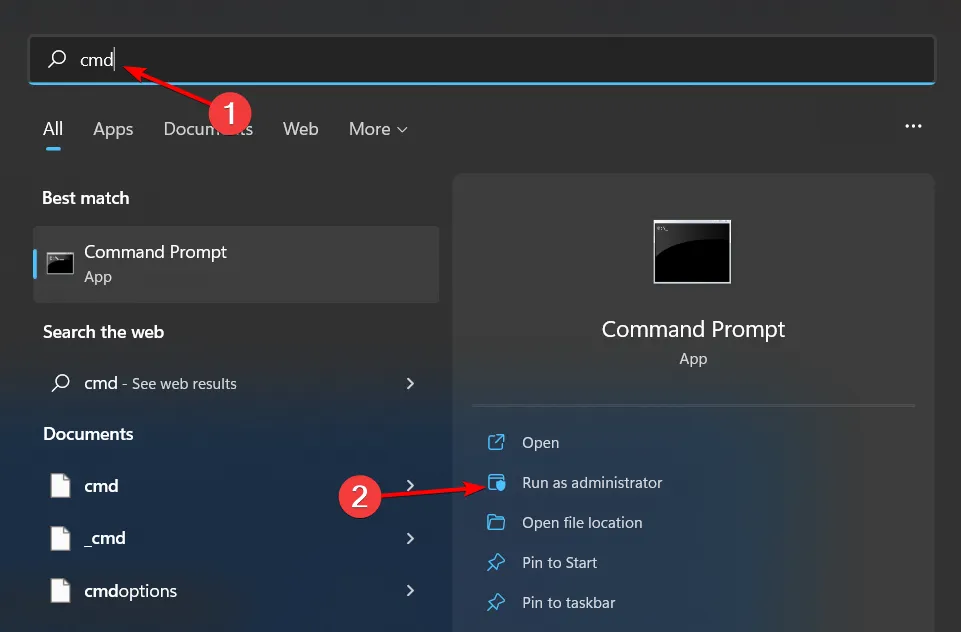
- Geben Sie den folgenden Befehl ein und drücken Sie Enter:
rundll32.exe keymgr.dll,KRShowKeyMgr
3. Mithilfe des Registrierungseditors
- Drücken Sie die Windows+ R-Tasten, um den Befehl „Ausführen“ zu öffnen .
- Geben Sie regedit in das Dialogfeld ein und klicken Sie auf Enter.
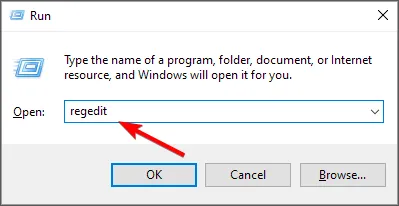
- Navigieren Sie zum folgenden Ort:
HKEY_ LOCAL_MACHINE/ SOFTWARE/ Microsoft/ Windows NT / CurrentVersion / Winlogon - Suchen Sie DefaultPassword und doppelklicken Sie darauf, um Ihr Passwort anzuzeigen.
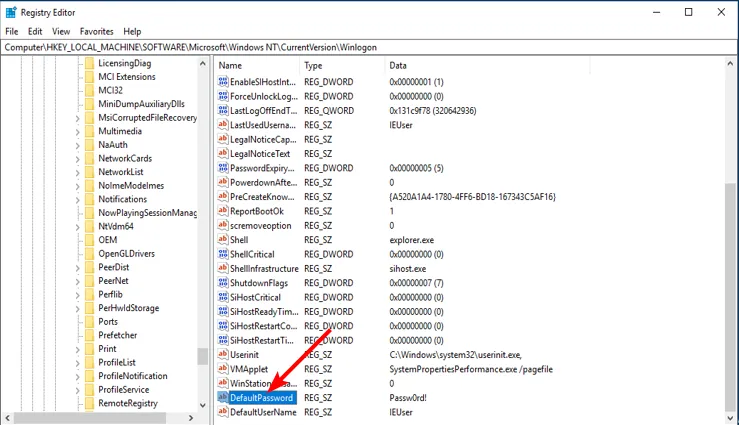
Denken Sie daran, einen Wiederherstellungspunkt zu erstellen , falls Sie versehentlich Änderungen an der Registrierung vornehmen, um unwiderrufliche Folgen zu vermeiden.
Welche Tipps gibt es zum Verwalten von Passwörtern unter Windows 11?
- Verwenden Sie einen Passwort-Manager – Falls Sie dies noch nicht getan haben, sollten Sie die Verwendung eines solchen in Betracht ziehen, insbesondere solche mit Multi-Faktor-Authentifizierungsfunktionen oder solche mit Notfallzugriff .
- Nutzen Sie die Vorteile von Windows Hello – Windows Hello ermöglicht es Benutzern, sich nur mit ihrem Gesicht oder Fingerabdruck anzumelden, anstatt jedes Mal ihr Passwort eingeben zu müssen.
- Erstellen Sie einzigartige Passwörter – Dies ist wichtig, denn wenn jemand Zugriff auf ein Konto erhält, kann er problemlos auf andere Konten zugreifen, indem er dieselben Anmeldedaten auf anderen Websites ausprobiert.
- Verwenden Sie einen sicheren Browser – Sie sollten einen sicheren Browser verwenden , der Ihre Online-Aktivitäten nicht verfolgt oder Informationen über Sie über das Internet sendet.
Da haben Sie es also, eine Aufschlüsselung all der vielen Möglichkeiten, wie Sie Ihre Passwörter in Windows 11 anzeigen können. Das Auffinden gespeicherter Anmeldepasswörter ist eine wichtige, aber leicht zu übersehende Fähigkeit. Mit einigen geringfügigen Änderungen können die hier aufgeführten Schritte auch auf andere Windows-Versionen angewendet werden.
Wenn Sie einen gemeinsam genutzten PC verwenden, ist es so einfach, dass Sie nicht wissen, wer auf Ihre Passwörter stoßen könnte. Wenn Sie die notwendigen Vorsichtsmaßnahmen treffen, wie zum Beispiel, sich immer von Ihren Konten abzumelden, nachdem Sie den PC benutzt haben, oder das Aktivieren des Passwortablaufs , tragen Sie wesentlich dazu bei, Ihre Passwort-Anmeldeinformationen zu schützen.
Wenn Sie spezielle Fragen haben, können Sie gerne einen Kommentar hinterlassen. Wir werden unser Bestes tun, diese zeitnah zu beantworten.
passwort vergessen